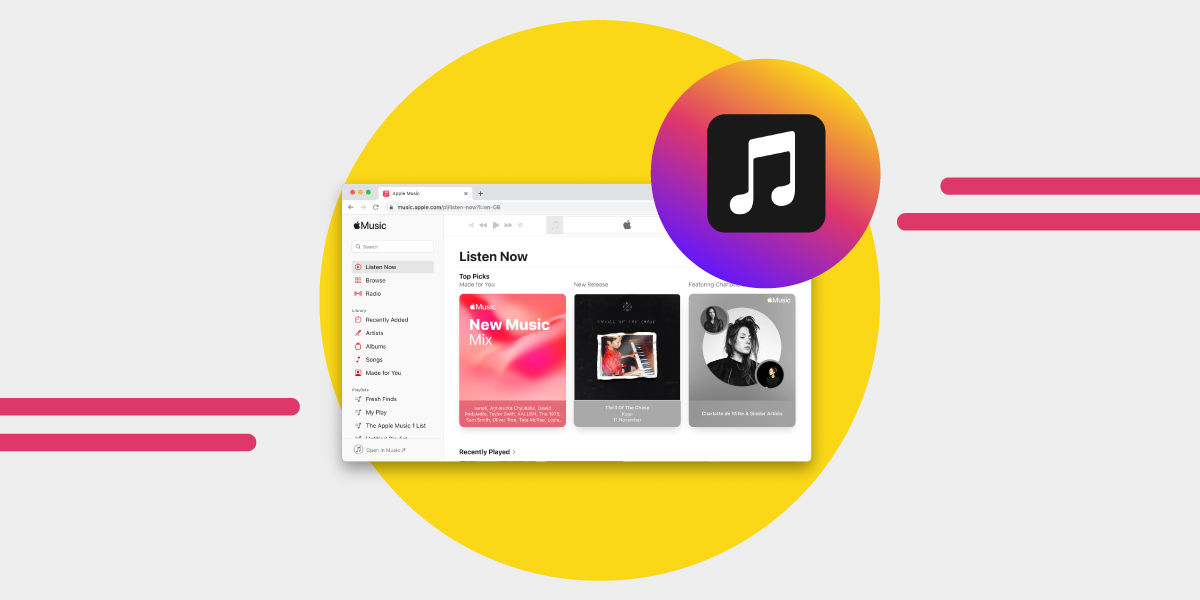Apple Music est un service de streaming qui permet aux utilisateurs d'écouter les chansons de leurs artistes préférés sur leurs appareils mobiles et de bureau.
Cependant, tout comme les utilisateurs peuvent profiter du streaming musical sur leurs applications mobiles et de bureau, il leur est également possible d'accéder au service de streaming Apple Music sur le lecteur web, ce que certains utilisateurs ignorent probablement.
L'utilisation d'un lecteur web signifie que vous n'avez pas besoin de passer par l'application Apple Music pour écouter de la musique en continu. Cet article présente tout ce qu'il faut savoir sur le lecteur web d'Apple Music et sur la manière de l'utiliser.
Qu'est-ce que le lecteur web d'Apple Music?
 Le lecteur web d'Apple Music est un moyen plus simple d'utiliser le service de streaming Apple Music partout et à tout moment, sans avoir à installer ou à utiliser l'application. Le lecteur web permet aux utilisateurs de parcourir et d'écouter de la musique à partir de la bibliothèque Apple Music.
Le lecteur web d'Apple Music est un moyen plus simple d'utiliser le service de streaming Apple Music partout et à tout moment, sans avoir à installer ou à utiliser l'application. Le lecteur web permet aux utilisateurs de parcourir et d'écouter de la musique à partir de la bibliothèque Apple Music.
Vous pouvez également trouver les meilleures chansons, listes de lecture et podcasts du catalogue Apple Music. La qualité du son et la rapidité de chargement sont des caractéristiques que l'on peut attendre du lecteur web d'Apple Music. Le lecteur web utilise le format AAC (Advanced Audio Codec), tout comme l'application musicale.
Outre le format AAC, le lecteur web d'Apple Music fonctionne également avec l'Apple Lossless Audio Codec (ALAC). L'ALAC fonctionne à une résolution de 16bit/44.1kHz jusqu'à 24bit/ 192kHz sur l'application Apple Music, ce qui est beaucoup moins sur le lecteur web.
Le navigateur web est l'endroit le plus visité sur les appareils intelligents, car la plupart des gens recherchent une chose ou une autre sur le web, ce qui facilite l'accès des utilisateurs au lecteur web d'Apple Music.
Le lecteur web Apple Music est apparu pour la première fois en septembre 2019 sous la forme d'un site web bêta qui offre une sélection standard de listes de lecture, de pistes et de collections sauvegardées, d'albums, de mixages radio, et plus encore.
En outre, le lecteur web Apple Music fonctionne comme l'application de streaming. Avec le navigateur d'Apple, Safari, les utilisateurs peuvent accéder à l'application musicale sous la forme d'un lien au bas de la page qui indique "Ouvrir dans la musique" ou "Ouvrir dans iTunes" sur d'autres navigateurs comme chrome.
Comment accéder au lecteur web d'Apple Music et les différences avec l'application de bureau
Le lecteur web d'Apple Music est assez similaire à l'application de bureau d'Apple Music en termes de fonctionnalités et d'interface utilisateur. Le lecteur web et l'application de bureau fonctionnent pratiquement de la même manière; la seule différence réside dans le mode de connexion et quelques fonctionnalités mineures.
Vous pouvez accéder à votre compte Apple Music, à votre bibliothèque et à d'autres fonctions de streaming musical via le lecteur web d'Apple Music. Le lecteur web est beaucoup plus accessible que les applications de bureau ou mobiles. Il est facile pour les utilisateurs d'accéder aux chansons et aux podcasts à partir de ce lecteur.
Cependant, les utilisateurs doivent d'abord comprendre comment les fonctionnalités fonctionnent. Voici quelques fonctionnalités du lecteur web d'Apple Music:
- Les utilisateurs peuvent gérer leur bibliothèque Apple Music en ajoutant ou en supprimant des albums.
- À l'instar de l'application de bureau Apple Music, le lecteur web dispose du même contrôle de lecture qui permet aux utilisateurs de mélanger et de répéter les chansons et de passer d'une chanson à l'autre et d'une liste de lecture à l'autre.
- Le lecteur web d'Apple Music ne permet pas de créer des listes de lecture intelligentes.
- L'interface utilisateur du lecteur web est légèrement différente de celle de l'application.
- Le lecteur web comporte un onglet "Fait pour vous". Cet onglet n'existe pas dans l'application.
Comment utiliser le lecteur web d'Apple Music
Pour utiliser le lecteur web d'Apple Music, la première chose à faire est de vous connecter à votre compte. Voici comment diffuser des morceaux d'Apple Music via le lecteur web:
- Visitez le site music.apple.com
- Connectez-vous avec votre identifiant Apple et le mot de passe de votre compte Apple Music.
- Une fois connecté, vous pouvez écouter ou jouer de la musique à partir de votre bibliothèque musicale
Les utilisateurs peuvent également accéder à toutes les listes de lecture qu'ils ont créées sur leur application Apple Music à l'aide du lecteur web. Pour vous connecter au site web d'Apple Music, vous pouvez utiliser les navigateurs suivants: Chrome, Firefox, Opera, Safari, etc.
Trouver de la musique sur le lecteur web Apple Music
Trouver et écouter de la musique est la principale raison pour laquelle les utilisateurs se connectent à l'application Apple Music ou au lecteur web. Vous pouvez rechercher dans votre bibliothèque musicale les morceaux que vous souhaitez écouter et utiliser la commande web d'Apple Music pour répéter les morceaux ou les lire de manière aléatoire, modifier le volume, et bien plus encore!
Le type de musique que vous écoutez fréquemment permet à Apple Music de savoir ce que vous aimez, ce qui aide la plateforme à vous recommander des morceaux qui correspondent à vos centres d'intérêt.
Voici comment trouver de la musique sur le lecteur web Apple Music:
- Rendez-vous sur music.apple.com et accédez à votre bibliothèque musicale.
- Dans la bibliothèque musicale, vous trouverez des chansons et des albums spécifiques.
- Sélectionnez la liste de lecture de votre choix dans la section "Liste de lecture" de la barre latérale.
- Vous pouvez placer votre curseur sur la chanson ou l'album et cliquer sur l'icône de lecture.
Naviguer parmi les artistes et les albums sur Apple Music Web
Les utilisateurs peuvent facilement parcourir les genres musicaux, afficher les recherches récemment effectuées et effectuer des recherches dans Apple Music ou votre bibliothèque à l'aide de la fonction "Recherche" du lecteur web.
Pour naviguer parmi les artistes et les albums sur le site web d'Apple Music, procédez comme suit:
- Ouvrez la page Apple Music (music.apple.com) dans votre navigateur.
- Cliquez sur recherche et touchez une catégorie musicale; vous pouvez cliquer sur l'espace de recherche et rechercher des chansons ou des artistes.
- Les utilisateurs peuvent également effectuer une recherche dans la bibliothèque Apple Music en saisissant une chanson, un album, un artiste, une liste de lecture ou un label.
- Un autre moyen de rechercher des artistes et des albums sur le lecteur web Apple Music est la recherche de paroles avec l'aide de "Siri" en cas de doute sur le titre de la chanson.
- Après avoir utilisé l'une ou l'autre de ces méthodes de recherche, les utilisateurs peuvent facilement appuyer sur la chanson pour l'écouter.
Enregistrement de musique dans votre bibliothèque à partir du lecteur Web Apple Music
Il est possible d'enregistrer les chansons que vous aimez dans votre bibliothèque musicale. La fonction de bibliothèque musicale vous permet de voir toutes les chansons que vous aimez en un seul endroit. Si vous êtes abonné à Apple Music, vous pouvez ajouter de la musique et des vidéos musicales du catalogue Apple Music directement dans votre bibliothèque musicale.
Pour enregistrer ou ajouter de la musique à votre bibliothèque à partir de la bibliothèque Apple Music, procédez comme suit:
- Ouvrez le site web d'Apple Music dans votre navigateur web ou ouvrez iTunes.
- Cliquez sur une chanson, un album ou une liste de lecture que vous souhaitez ajouter à votre bibliothèque, puis cliquez sur "Ajouter à la bibliothèque".
Une autre façon de sauvegarder des chansons à partir de votre lecteur web Apple Music consiste à les télécharger après les avoir sauvegardées dans votre bibliothèque Apple Music.
Voici comment télécharger de la musique à partir du lecteur web Apple Music:
- Ouvrez le site web Apple Music dans votre navigateur web ou ouvrez iTunes.
- Ajoutez un morceau, un album ou une liste de lecture à votre bibliothèque musicale.
- Cliquez sur l'icône de téléchargement en regard du morceau, de l'album ou de la liste de lecture que vous souhaitez télécharger.
- Cliquez sur l'icône de téléchargement et attendez que vos chansons soient téléchargées.
Téléchargement du lecteur web Apple Music
Le lecteur web d'Apple Music étant accessible via un navigateur web, il est impossible de le télécharger comme l'application Apple Music. Alors, comment accéder au lecteur web d'Apple Music sans avoir à ouvrir votre navigateur à plusieurs reprises?
La réponse est simple ! Les utilisateurs peuvent y parvenir en créant un raccourci de leur navigateur vers leur bureau ou leur page d'accueil. Prenons l'exemple de Chrome.
Voici comment créer un raccourci entre votre lecteur web Apple Music et votre bureau:
- Lorsque vous êtes sur la page Apple Music, ouvrez les options de Google Chrome dans le coin supérieur droit de la page.
- Si vous utilisez votre téléphone, recherchez l'option "Ajouter à l'écran d'accueil" et cliquez dessus.
- Si vous réussissez, la version du lecteur web d'Apple Music s'affichera sur votre page d'accueil via Chrome.
- Les utilisateurs d'ordinateurs de bureau ou de MacBook doivent rechercher l'option "Créer un raccourci" et cliquer dessus.
- Il est également possible d'épingler le site web d'Apple Music dans la barre des tâches.
Avec le raccourci du lecteur web Apple Music, les utilisateurs peuvent accéder directement au service de streaming sur leur page d'accueil ou sur la barre des tâches de leur bureau sans ouvrir le navigateur, ce qui facilite les choses.
Avantages et inconvénients du lecteur web d'Apple Music
Comme de nombreux services de streaming musical, le lecteur web d'Apple Music présente également des caractéristiques qui font que les utilisateurs l'apprécient ou le critiquent. Dans cette partie de l'article, nous allons examiner les avantages et les inconvénients du lecteur web d'Apple Music.
Avantages:
- Le lecteur web Apple Music permet aux utilisateurs d'accéder à leur bibliothèque musicale et de la gérer. Il est possible d'ajouter et de supprimer des albums et des morceaux sans passer par l'application Apple Music.
- La commande de lecture du lecteur web, similaire à celle de l'application Apple Music, permet aux utilisateurs de mélanger et de répéter les chansons.
- La navigation dans les albums, les morceaux et les genres est aisée car l'interface est similaire à celle de l'application musicale.
- Les chansons du navigateur Apple Music se chargent plus rapidement que celles de l'application musicale.
Inconvénients:
- Les utilisateurs ne peuvent pas transformer l'interface du lecteur web Apple Music en mini-lecteur.
- Le lecteur web Apple Music ne permet pas de créer des listes de lecture intelligentes.
- Les chansons sur le lecteur web Apple Music sont diffusées à un débit plus faible. Le débit de l'application Apple Music est de 256 kbp/s, tandis que les chansons du lecteur web sont diffusées à 128 kbp/s.
Suggestions de solutions pour le dysfonctionnement du lecteur web d'Apple Music
De nombreux problèmes peuvent survenir lors de l'utilisation du lecteur web d'Apple Music. Vous trouverez ci-dessous les problèmes que les utilisateurs peuvent rencontrer lors de l'utilisation du lecteur web d'Apple Music. Nous verrons également comment les résoudre.
Mauvaise connexion Internet
Une mauvaise connexion Internet est l'une des principales raisons pour lesquelles vous risquez d'être déconnecté de votre écoute musicale. Voici quelques points à vérifier pour vous assurer que vous êtes bien connecté à Internet:
- Le lecteur web d'Apple Music peut être gourmand en données; il vous sera utile de vérifier si vous êtes à court de données.
- La page d'état du système Apple est un autre élément à vérifier. La page d'état du système Apple vous permettra de savoir s'il y a un problème en cours avec le service Apple.
Difficulté à lire de la musique
L'impossibilité de lire de la musique sur le lecteur web Apple Music peut avoir plusieurs causes, et il existe des moyens de les résoudre. Pour résoudre ce problème, procédez comme suit:
- Recharger le lecteur web Apple sur votre site web ou redémarrer votre appareil.
- Déconnectez-vous de votre compte Apple Music dans le navigateur.
- Mettez à jour votre version iOS ainsi que votre navigateur
- Supprimez les chansons de votre liste de lecture et retéléchargez-les.
- Assurez-vous que l'option musique iCloud est activée.
Mauvaise qualité sonore
L'intérêt d'écouter des chansons est de profiter à la fois des paroles et de la qualité du son. Malheureusement, comme le lecteur web d'Apple Music offre une qualité audio inférieure à celle de l'application Apple Music, la qualité sonore du lecteur web peut poser problème à la plupart des utilisateurs.
En revanche, il est possible d'améliorer la qualité audio du lecteur web d'Apple Music grâce à une technologie telle que Dolby Atmos. Le Dolby Atmos permet aux utilisateurs de diffuser des chansons en audio spatial avec une bonne qualité sonore.
Pour activer le Dolby Atmos avec votre lecteur web Apple Music, vous devez suivre les étapes suivantes:
- Assurez-vous que votre appareil et votre navigateur sont mis à jour
- Ouvrez le site web d'Apple Music sur votre navigateur et allez dans l'option "Réglages".
- Touchez ou cliquez sur Dolby Atmos et activez-le.
Transférer votre musique avec Free Your Music
Apple Music est un excellent service de streaming. Toutefois, si vous souhaitez résilier votre abonnement à Apple Music pour essayer une autre plateforme de streaming musical, vous pouvez facilement transférer vos listes de lecture d'Apple Music avec Free Your Music.
Inscrivez-vous dès aujourd'hui et essayez le produit gratuitement!